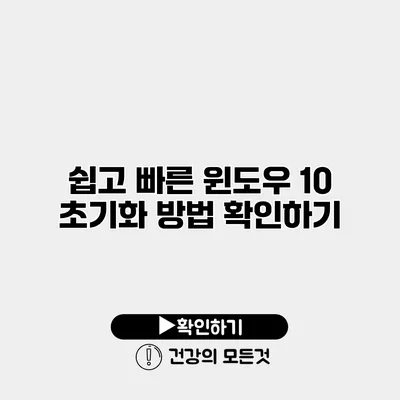윈도우 10을 사용하다 보면 다양한 이유로 시스템을 초기화해야 할 때가 있습니다. 하지만 초기화 과정에서 데이터 손실이나 복잡한 절차 때문에 고민하는 분들이 많아요. 그래서 이번 포스팅에서는 쉽고 빠른 윈도우 10 초기화 방법을 자세히 설명드리려고 해요.
✅ 윈도우 초기화를 통해 시스템을 새롭게 시작하는 방법을 알아보세요.
윈도우 10 초기화란 무엇인가요?
윈도우 10 초기화는 운영 체제를 원래의 상태로 복원하여 시스템을 깨끗하게 만드는 작업입니다. 프로그램, 설정, 파일 등을 모두 제거하고 다시 설치하는 과정으로, 주로 시스템의 성능 저하나 오류 발생 시 많이 사용됩니다.
초기화의 필요성
- 시스템 성능 저하
- 잦은 오류 발생
- 사용하지 않는 프로그램과 파일들이 많아짐
- 새롭게 시작하고 싶은 경우
✅ 컴퓨터 속도를 빠르게 하는 방법을 지금 바로 알아보세요!
윈도우 10 초기화 준비하기
데이터 백업
초기화를 시작하기 전에 중요한 파일을 반드시 백업해야 해요. 백업은 외장 하드디스크나 클라우드 서비스를 이용할 수 있습니다.
- 파일 탐색기를 열고 백업할 파일을 선택하세요.
- 우클릭 후 ‘복사’를 클릭합니다.
- 원하는 저장 공간에 가서 ‘붙여넣기’를 클릭합니다.
초기화 옵션 이해하기
윈도우 10의 초기화 과정에는 두 가지 옵션이 있습니다.
- 내 파일 유지: 개인 파일은 유지하고 앱과 설정을 삭제합니다.
- 모두 제거: 모든 파일과 앱을 삭제하여 완전 초기화합니다.
✅ 윈도우 초기화 전 꼭 알아야 할 데이터 백업 팁을 확인해 보세요.
윈도우 10 초기화 방법
단계 1: 설정 열기
- 시작 메뉴를 클릭한 후, ‘설정’ 아이콘을 클릭합니다.
- ‘업데이트 및 보안’을 선택합니다.
단계 2: 복구 옵션 선택
- 좌측 메뉴에서 ‘복구’를 클릭합니다.
- 복구 옵션에서 ‘PC 초기화’ 섹션 아래의 ‘시작하기’ 버튼을 클릭합니다.
단계 3: 초기화 옵션 선택
- 내 파일 유지를 선택하면 파일이 삭제되지 않아요.
- 모두 제거를 선택하면 모든 파일이 삭제되어요.
단계 4: 재설정 시작
- 선택한 옵션에 따라 초기화 과정이 시작됩니다.
- 초기화가 완료될 때까지 기다립니다.
✅ 삼성 Kies로 초기 설정을 초기화하는 방법에 대해 알아보세요.
초기화 후 설정하기
필수 업데이트
초기화 후에는 필수적인 윈도우 업데이트를 진행해야 해요. 설정 메뉴에서 업데이트 및 보안 > Windows 업데이트로 이동하시면 됩니다.
프로그램 재설치
이제 필요한 프로그램을 다시 설치해야 합니다. 복사해 두었던 파일을 불러와서 작업을 재개하시면 돼요.
요약
| 단계 | 내용 |
|---|---|
| 1 | 설정 열기 |
| 2 | 복구 옵션 선택 |
| 3 | 초기화 옵션 선택 |
| 4 | 재설정 시작 |
결론
윈도우 10 초기화는 시스템을 새롭게 만들어 줄 수 있는 간단한 방법이에요. 특히 성능 저하로 고민하는 분들에게 절실한 해결책이 될 수 있습니다. 초기화 전에 반드시 데이터 백업을 하고, 과정을 따라 차근차근 진행하시면 무사히 초기화할 수 있답니다. 따라서 지금 바로 귀찮고 느린 시스템을 초기화해보세요!
자주 묻는 질문 Q&A
Q1: 윈도우 10 초기화란 무엇인가요?
A1: 윈도우 10 초기화는 운영 체제를 원래의 상태로 복원하여 시스템을 깨끗하게 만드는 과정으로, 프로그램과 설정, 파일을 모두 제거하고 다시 설치합니다.
Q2: 초기화 전 반드시 해야 할 작업은 무엇인가요?
A2: 초기화 전에는 중요한 파일을 반드시 백업해야 하며, 외장 하드디스크나 클라우드 서비스를 이용해 데이터 손실을 방지해야 합니다.
Q3: 초기화 옵션에는 어떤 것이 있나요?
A3: 초기화 옵션에는 ‘내 파일 유지’와 ‘모두 제거’ 두 가지가 있으며, 첫 번째는 개인 파일을 유지하고 앱과 설정을 삭제하며, 두 번째는 모든 파일과 앱을 삭제하여 완전 초기화합니다.